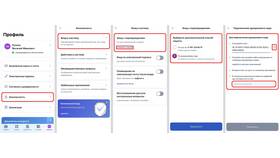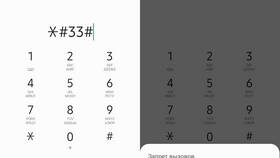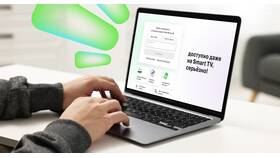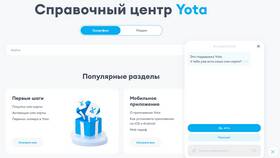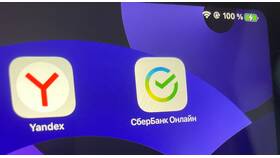| Что потребуется | Описание |
| Модем Yota | 4G LTE USB-модем или роутер |
| SIM-карта | Активированная карта Yota с тарифом |
| Компьютер | С OC Windows, macOS или Linux |
| USB-кабель | Для подключения модема (если требуется) |
- Вставьте SIM-карту в модем (если не установлена)
- Подключите модем к USB-порту компьютера
- Дождитесь автоматического распознавания устройства
- Откройте автозапуск (если не запустился автоматически)
- Следуйте инструкциям мастера установки
- Примите лицензионное соглашение
- Дождитесь завершения установки
| Шаг | Действие |
| 1 | Подключите модем к USB-порту Mac |
| 2 | Откройте "Системные настройки" |
| 3 | Выберите "Сеть" |
| 4 | Нажмите "+" для создания нового подключения |
| 5 | Выберите модем Yota в списке интерфейсов |
- Откройте программу Yota (или Network Manager)
- Выберите "Настройки подключения"
- Укажите точку доступа: internet.yota
- Оставьте поля логина и пароля пустыми
- Нажмите "Подключиться"
- Откройте браузер и попробуйте зайти на сайт
- Проверьте уровень сигнала в программе модема
- Убедитесь, что индикатор на модеме горит
- Протестируйте скорость соединения
| Проблема | Решение |
| Модем не определяется | Попробуйте другой USB-порт |
| Нет подключения к интернету | Проверьте баланс SIM-карты |
| Низкая скорость | Поменяйте местоположение модема |
- Изменение режима сети (4G/3G/2G)
- Настройка параметров безопасности
- Установка лимитов трафика
- Обновление firmware модема
Установка модема Yota - простой процесс, который занимает несколько минут. Следуя инструкции, вы сможете быстро настроить мобильный интернет на своем устройстве.